Rumah >Tutorial sistem >Siri Windows >Cara menyambung semula pencetak luar talian
Cara menyambung semula pencetak luar talian
- WBOYWBOYWBOYWBOYWBOYWBOYWBOYWBOYWBOYWBOYWBOYWBOYWBke hadapan
- 2024-01-15 10:36:051952semak imbas
Ramai kawan print dokumen tapi lepas hantar ke printer, lampu printer masih menyala, tapi printer tak ada respon langsung Ini bermakna printer offline dan tak berfungsi tentang pencetak di luar talian. Mari kita lihat kaedah pencetakan pemulihan sambungan.

Cara menyambung pencetak semasa di luar talian:
Kaedah 1:
Mula-mula, sila semak sama ada talian yang menyambungkan pencetak ke komputer dalam hubungan yang lemah atau talian rosak.
Kaedah 2:
Semak sama ada "Gunakan pencetak di luar talian" dihidupkan.
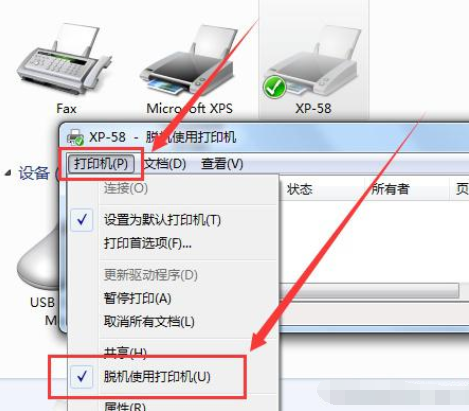 Kaedah 3:
Kaedah 3:
Jika masalah dengan pemacu pencetak, disyorkan untuk menyahpasang pencetak dan memasangnya semula. Lihat langkah di bawah.
1 Klik kanan pencetak dan pilih Padam Peranti.
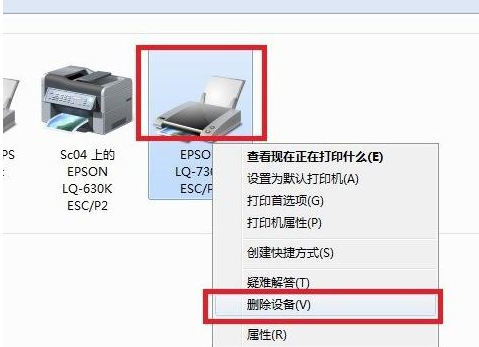 2. Klik untuk menambah pencetak.
2. Klik untuk menambah pencetak.
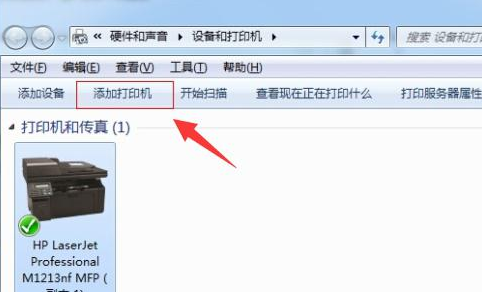 5 Kemudian klik Tambah pencetak tempatan.
5 Kemudian klik Tambah pencetak tempatan.
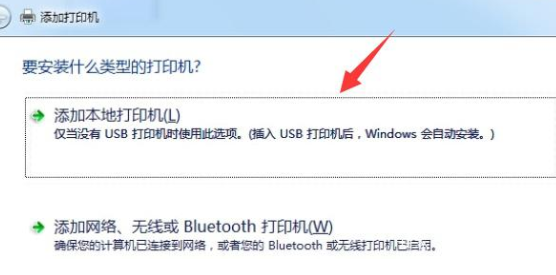 6 Pilih untuk menggunakan port sedia ada: LPT1: (porter pencetak).
6 Pilih untuk menggunakan port sedia ada: LPT1: (porter pencetak).
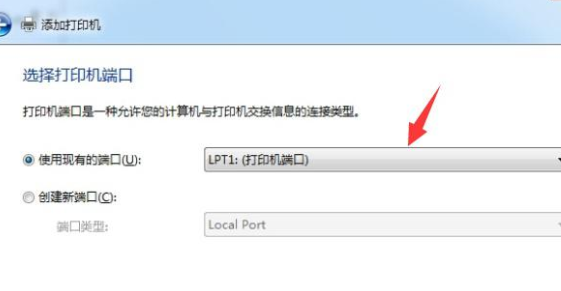 7 Pilih model pencetak mengikut pengeluar pencetak.
7 Pilih model pencetak mengikut pengeluar pencetak.
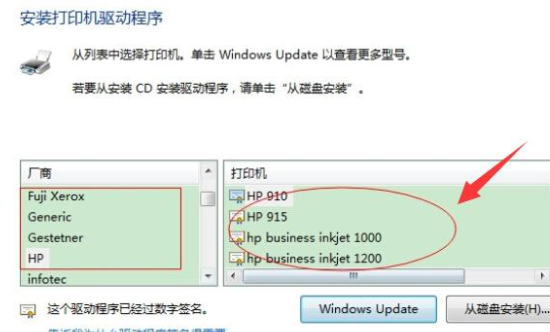 8 Kemudian pemasangan berjaya.
8 Kemudian pemasangan berjaya.
Atas ialah kandungan terperinci Cara menyambung semula pencetak luar talian. Untuk maklumat lanjut, sila ikut artikel berkaitan lain di laman web China PHP!

